如何給Win10系統(tǒng)修改散熱模式 修改Win10散熱模式的操作方法
我們都知道散熱對(duì)于電腦而言是非常重要的,如果電腦不會(huì)自動(dòng)的散熱這是非常嚴(yán)重的,很可能會(huì)導(dǎo)致電腦的硬件設(shè)備嚴(yán)重受損,從而導(dǎo)致電腦變得卡頓,很多朋友會(huì)給電腦安裝一個(gè)散熱器,但是其實(shí)電腦本身在出廠的時(shí)候就已經(jīng)帶有散熱功能,如果你的電腦容易發(fā)燙,那么可能是因?yàn)檫@個(gè)散熱功能沒(méi)有打開,那么我們要如何把這個(gè)功能打開呢,以下是小編為大家整理的相關(guān)修改Win10散熱模式的操作方法,一起來(lái)看看吧!

第一步:首先打開控制面板,按下鍵盤上的Ctrl+X,或者直接到開始菜單中找到我們需要執(zhí)行的操作。
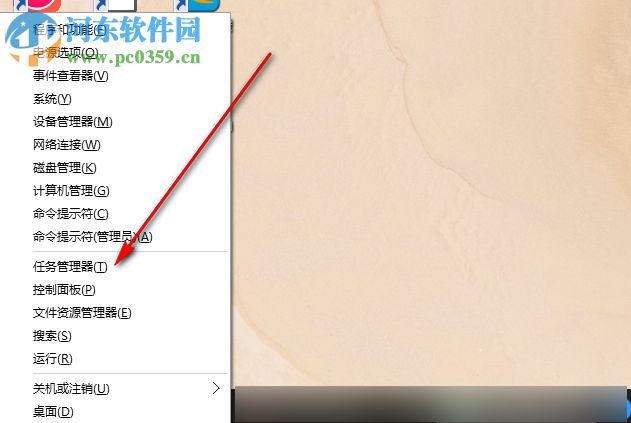
第二步:點(diǎn)擊進(jìn)入控制面板以后,找到硬件和聲音并單擊。這個(gè)模塊是用于管理硬件和聲音的相關(guān)信息的。
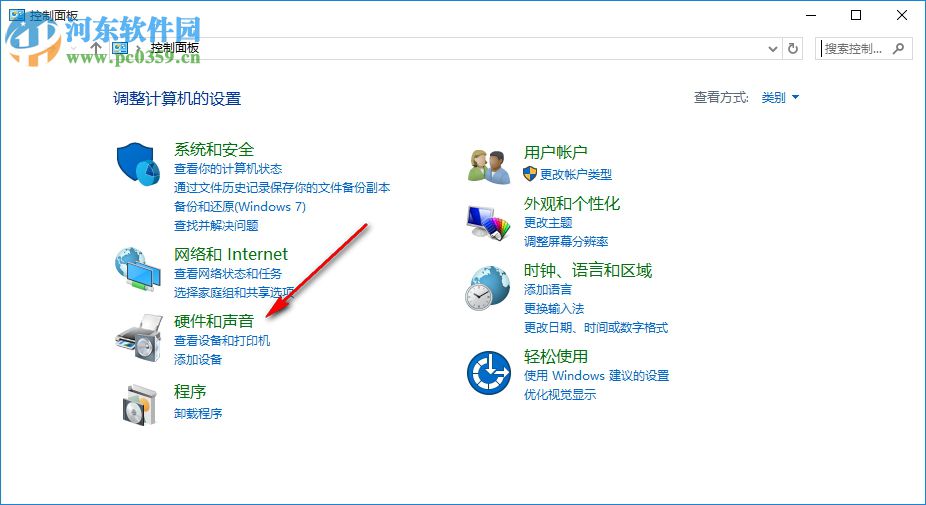
第三步:找到硬件和聲音中的電源選項(xiàng),然后單擊這個(gè)選項(xiàng)。主電源選項(xiàng)可以幫助用戶查看相關(guān)電源配置信息的。

第四步:進(jìn)入電源選項(xiàng)之后,找到高性能后面的更改計(jì)劃設(shè)置并單擊。
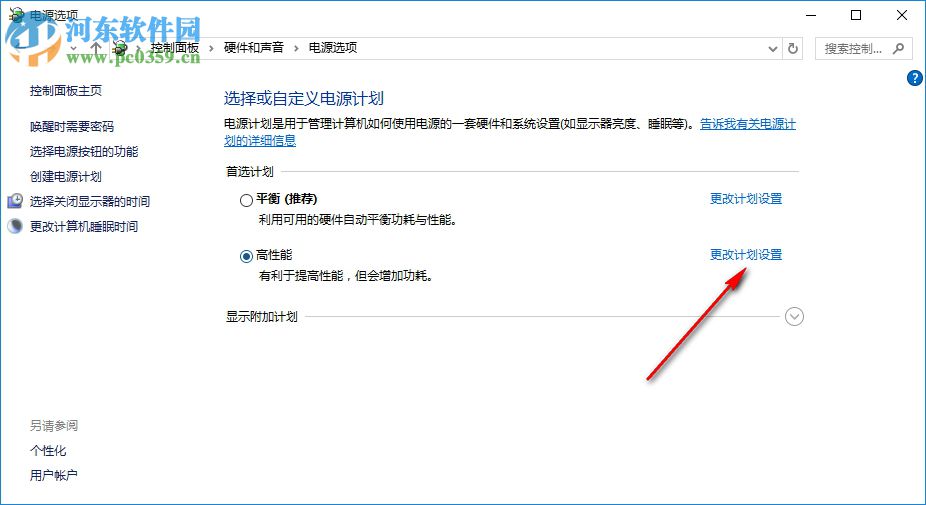
第五步:進(jìn)入編輯計(jì)劃設(shè)置管理界面后,點(diǎn)擊更改高級(jí)電源設(shè)置。
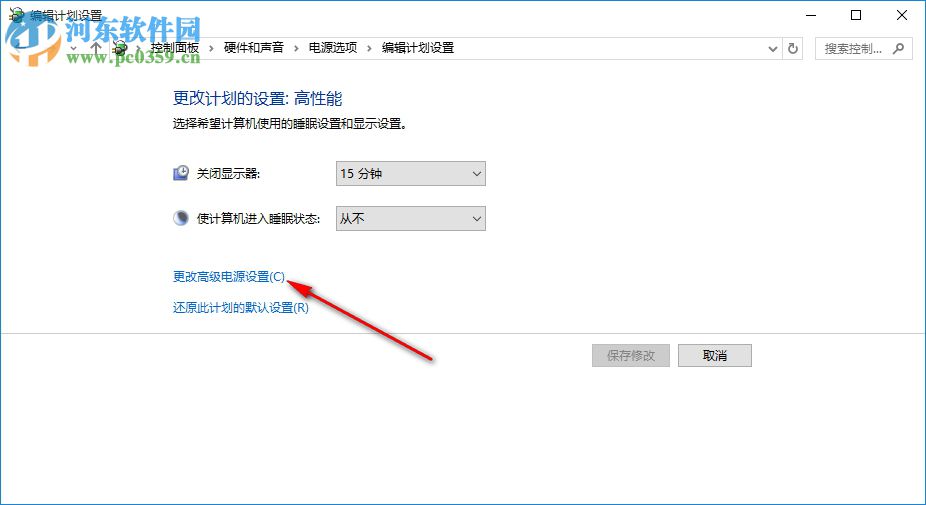
第六步:進(jìn)入電源選項(xiàng)之后,按照如下圖的步驟逐一設(shè)置,處理器電源管理》》統(tǒng)的散熱方式》》設(shè)置:主動(dòng)。
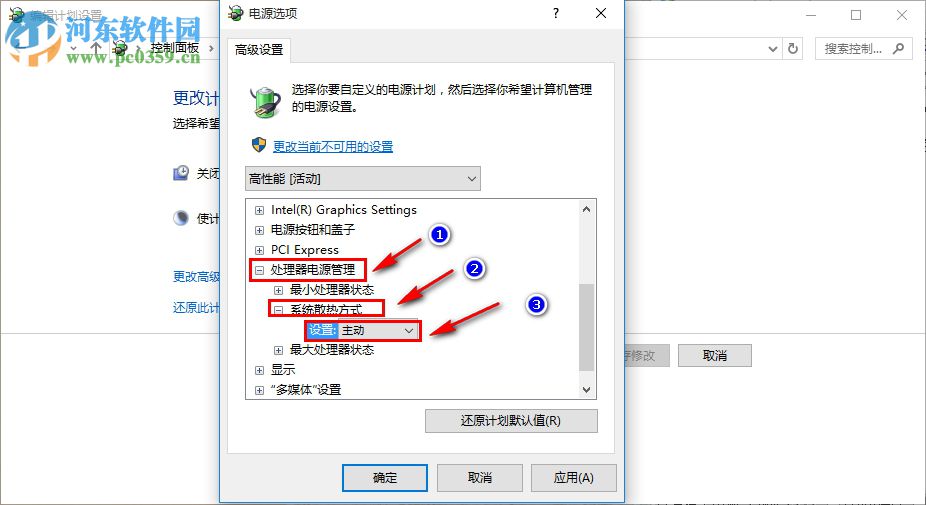
第七步:檢查設(shè)置是否正確,然后點(diǎn)擊確認(rèn)。
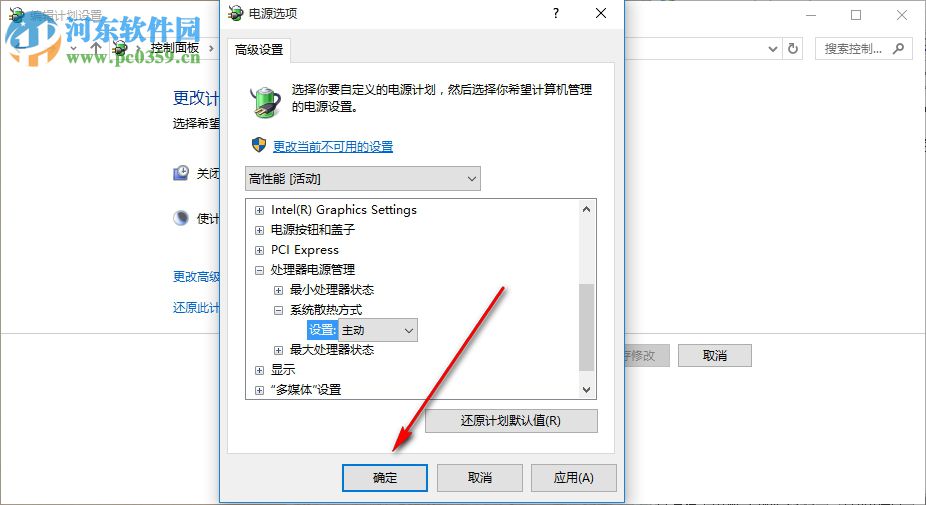
大家在學(xué)會(huì)這種方法后便可以設(shè)置散熱模式了,但是除了設(shè)置,大家要養(yǎng)成在不使用電腦的時(shí)候?qū)⑺P(guān)機(jī)的習(xí)慣。如果還有什么不清楚的,可以參考小以上的方法。
相關(guān)文章:
1. Win7磁盤整理碎片怎么操作?Windows7磁盤碎片整理教程2. Win11更新失敗:某些更新文件沒(méi)有正確簽名錯(cuò)誤代碼0x800b0109怎么辦?3. Win10更新安裝失敗怎么辦?Windows10更新安裝失敗的解決方法4. Win10系統(tǒng)怎么去除廣告 如何去除Win10小廣告5. mac程序沒(méi)反應(yīng)怎么辦 mac強(qiáng)制關(guān)閉程序的方法6. Win10電腦怎么安裝打印機(jī)驅(qū)動(dòng)?Win10安裝打印機(jī)驅(qū)動(dòng)方法7. Win11 Release 預(yù)覽版 Build 22000.1879更新補(bǔ)丁KB5025298(附更新修復(fù)內(nèi)容匯總)8. 裝Win10系統(tǒng)用磁盤分區(qū)類型選mbr好還是GUID分區(qū)格式好?9. uos如何安裝微信? uos系統(tǒng)微信的安裝教程10. UOS應(yīng)用商店不能用怎么辦? uos系統(tǒng)應(yīng)用商店不能使用的解決辦法
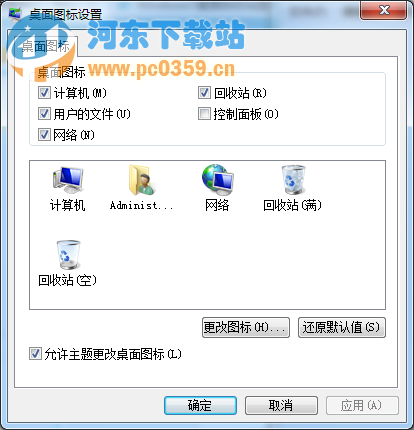
 網(wǎng)公網(wǎng)安備
網(wǎng)公網(wǎng)安備